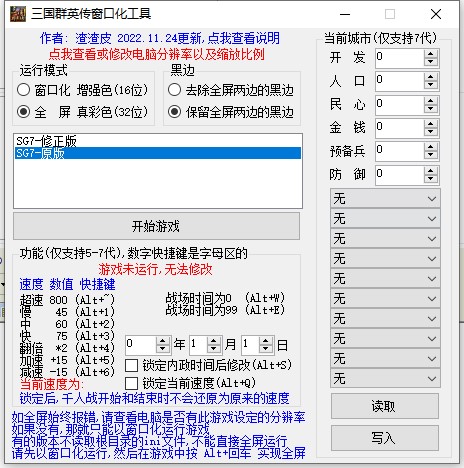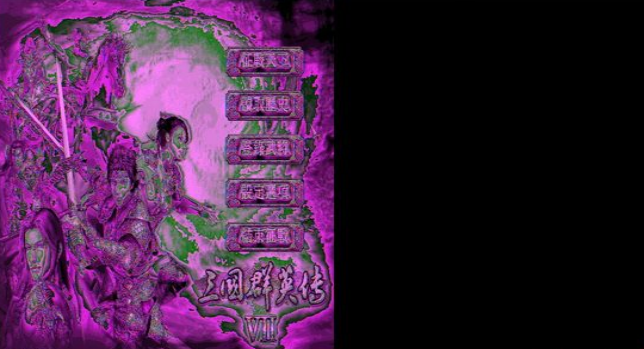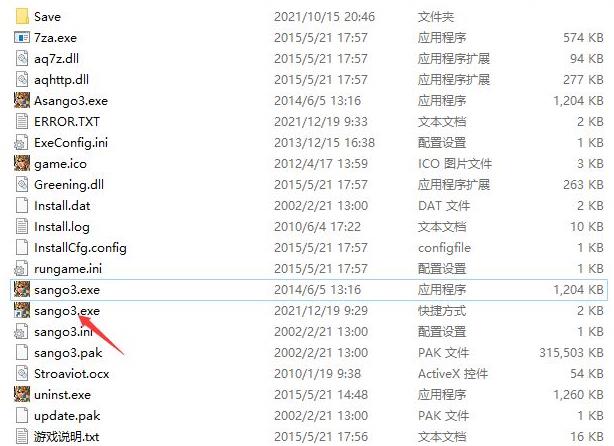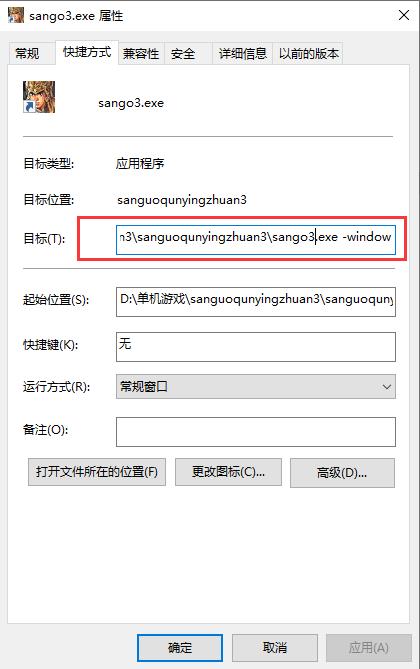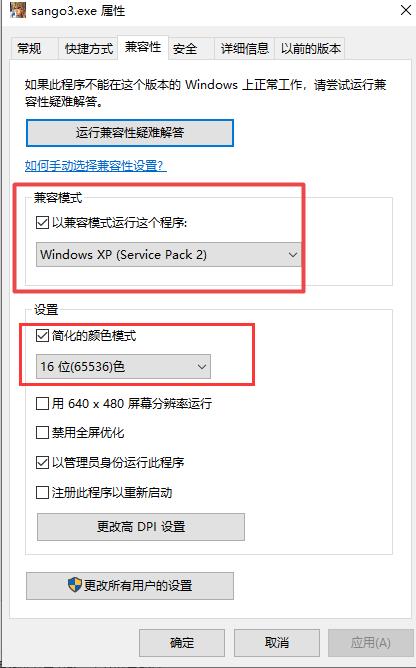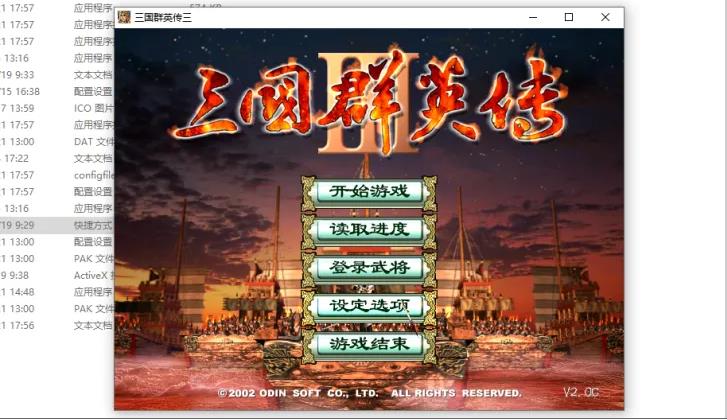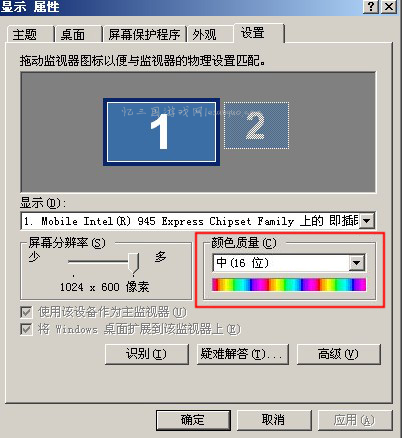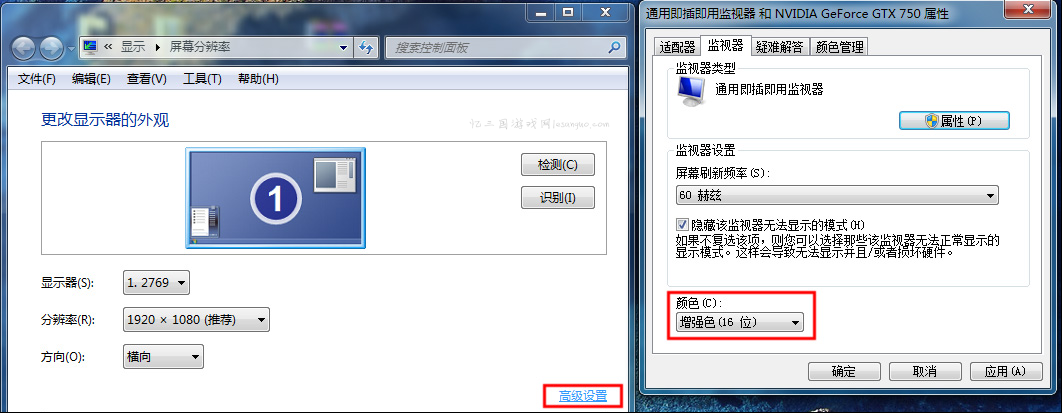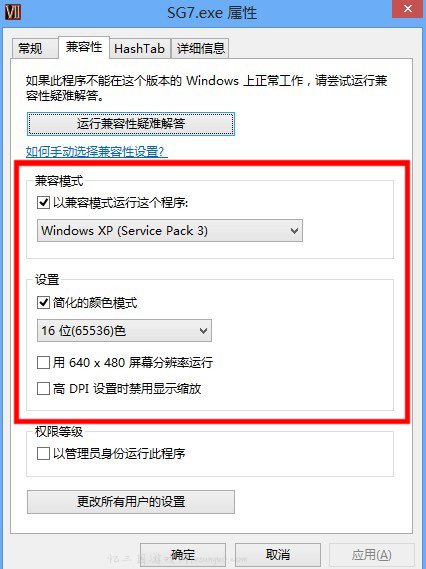win7/8/10玩三国群英传切换花屏、窗口化、全屏黑边解决办法 |
您所在的位置:网站首页 › win10显示不全屏注册表没有b开头 › win7/8/10玩三国群英传切换花屏、窗口化、全屏黑边解决办法 |
win7/8/10玩三国群英传切换花屏、窗口化、全屏黑边解决办法
|
页面导航 窗口化工具 三国群英传切换花屏 三国群英传窗口化教程 方法2解决花屏问题 全屏解决办法因为年代久远,很多玩家在玩三国群英传系列游戏的时候(三国群英传1-8),会出现各种各样的问题,比如切换花屏、全屏无法窗口化、全屏黑边等问题。接下来本篇文章为大家提供解决办法。 窗口化工具虽然皇叔接下来分享了不使用工具的解决办法,但是总归比较麻烦,每次都要点击好多步骤去改颜色,改ini文件内容,再去打开游戏。
推荐直接下载这个【渣渣皮】开发的三国群英传窗口化工具.exe,不需要任何操作,使用工具一键切换窗口化(全屏)+修复全屏两边黑边。
三国群英传切换花屏 在win7/8/10中玩三国群英传系列游戏时,如果有多开程序,当按alt+tab切换窗口后,再切回来游戏就变成半屏,而且模糊不清的花屏,因此只能保存退出重来。这个问题如何恢复呢? 游戏界面有时会出现花屏问题,如下图所示:
花屏解决办法: 1、窗口化运行三国群英传游戏 2、更改兼容性(win8/10需要改兼容性)、win7需要更改屏幕分辨率、xp系统需要改16位色。 下面给出详细教程。 三国群英传窗口化教程1、以sanguo3为例,打开游戏文件目录,找到sango3.exe,右键创建sango3.exe的快捷方式。
2、右击快捷方式,点击“属性”,在目标那一栏的最后添加【 -window】,注意-前面有个空格。
3、然后选“兼容性”栏,勾选兼容模式,选择xp(解决无法运行的问题),然后下方设置中将简化的颜色模式设置成16位,记得点确定哦。
4、用这个快捷方式打开游戏就没问题了,可以实现切换、拖动、缩放等操作。三国群英传1-7都可以采用这个方法进行窗口化。
如果您的群2窗口化以后依然无法运行,那么有可能是背景音乐文件的问题,可以尝试删除游戏目录里的MP3文件夹再运行(注意,删这个不会影响游戏内音效,只是没有背景音乐) 方法2解决花屏问题1、如果您电脑是XP系统: 在桌面——鼠标右键——属性——设置设置为中(16位),如图所示:
2、 如果您电脑是win7系统: 桌面——鼠标右键——屏幕分辨率——高级设置——监视器选项卡——在颜色中设置为增强色(16位),如图所示:
如果经过以上设置后,仍然没有解决花屏的问题,在游戏里按 ALT+Enter回车键,在全屏和窗口化之间来回切换几次,游戏就会恢复正常色彩了。 3、 如果您电脑是win8/10系统: 在三国群英传的游戏文件夹找到SG7.exe(其他游戏就找对应的启动程序exe)——在SG7.exe上点鼠标右键——属性——兼容性——勾选以兼容模式运行这个程序WindowsXP(Service Pack 3) ——勾选简化的颜色模式并选择16位色 ,如图所示:
如果经过以上设置后,仍然没有解决花屏的问题,在游戏里按 ALT+Enter回车键,在全屏和窗口化之间来回切换几次,游戏就会恢复正常色彩了。 全屏解决办法在Windows7系统下,人们在使用笔记本玩游戏时,有时会发现屏幕居中两边有黑条
在游戏中按2次 ALT+Enter回车键 就可变全屏游戏! 注:部分系统或高清大尺寸显示器不支持全屏! 如果不能全屏模式运行游戏,那就采用下面的办法试试。 1、按Win键+R键,打开运行窗口,输入regedit 回车,这样就打开了注册表编辑器。 这就是Win键:
2、然后,定位到以下位置:HKEY_LOCAL_MACHINE\SYSTEM\ControlSet001\Control\GraphicsDrivers\Configuration\ 在Configuration这上面右键,选择查找,输入Scaling,在右框找到scaling,右键scaling修改,将数值改为3即可(原值是4),这种方法基本通杀所有Windows7下游戏的全屏问题。 如果上述方法不行,那就是您的显卡不支持,那就没有办法全屏,委屈您继续窗口化玩吧。 |
【本文地址】